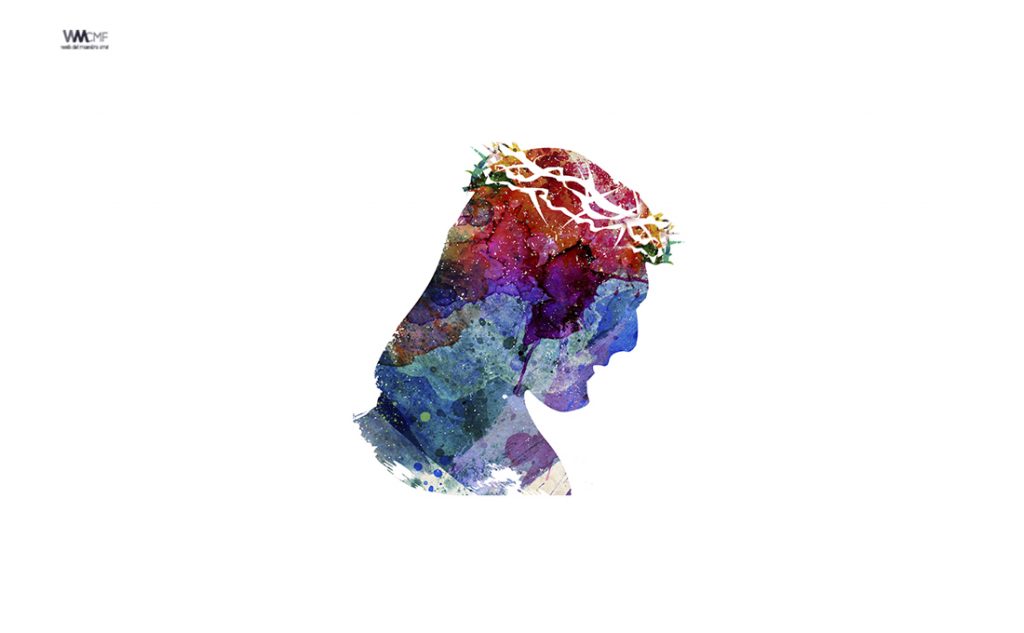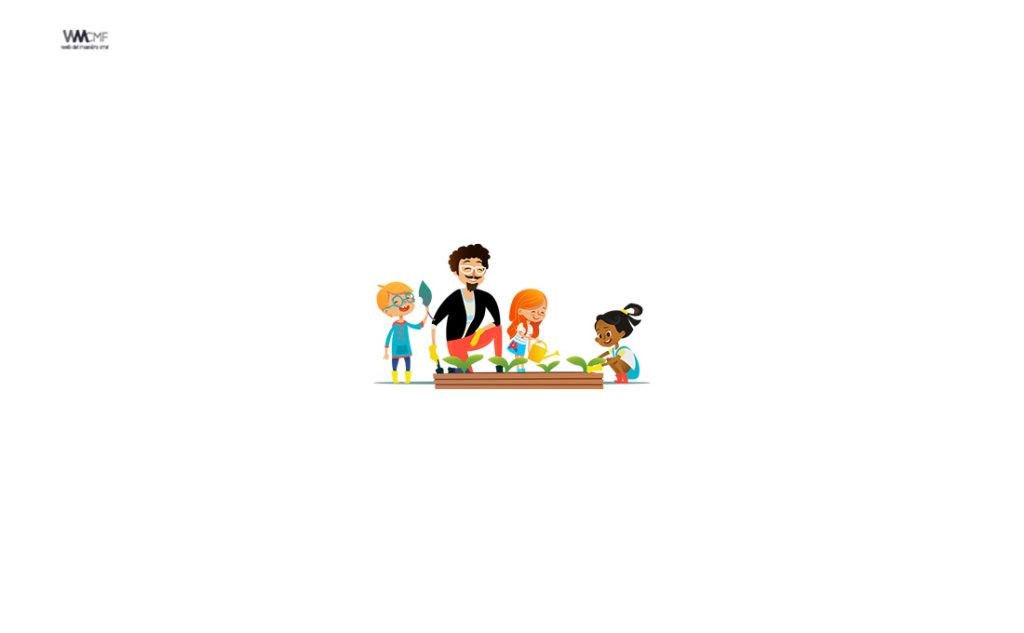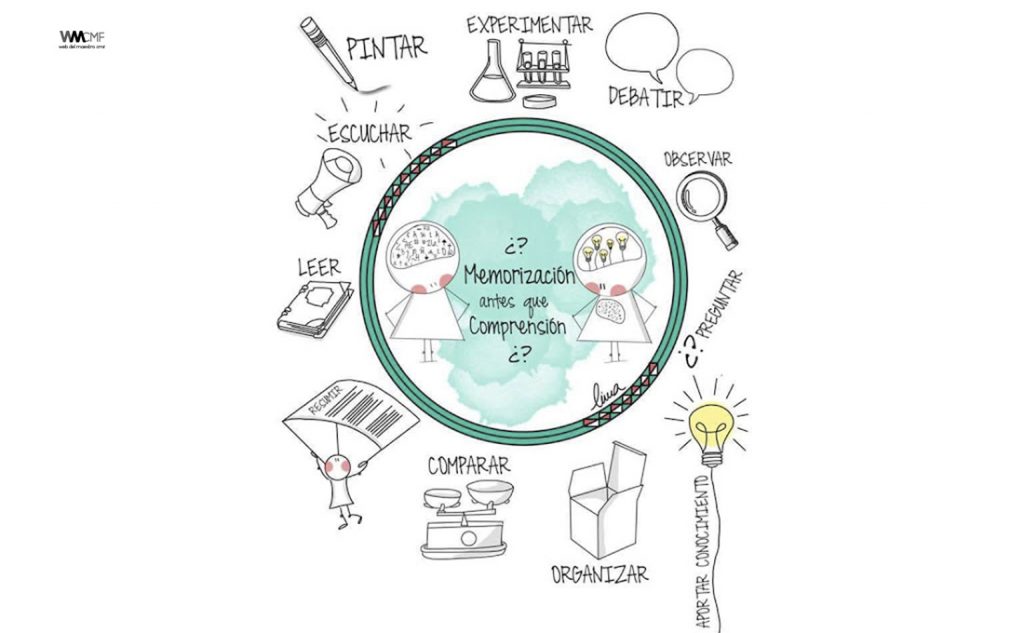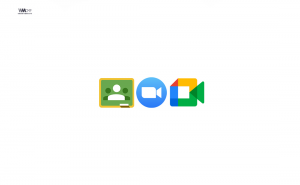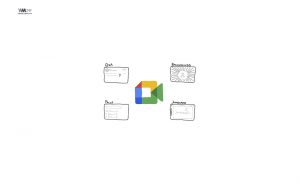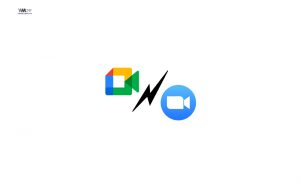La resolución de crucigramas ensancha el conocimiento de temas diversos, pero fundamentalmente enriquece el vocabulario, ejercita el uso de sinónimos y antónimos, tanto del idioma propio o extranjero. Aparte de ejercitarse en la búsqueda y manejo de vocablos del propio idioma amplía la cultura, reta la memoria, ejercita la mente y ayuda al uso ordenado del tiempo libre.
Hacer un crucigrama en Word es una de las características del procesador de texto de Windows, que no muchos usuarios conocen. Sin embargo, Word permite realizar uno de los pasatiempos más populares: los crucigramas. Gracias a esta función podrás realizar crucigramas de todo tipo y extensión de una forma muy sencilla. Veamos cuál es el paso a paso para crear entretenidos crucigramas en Word.
Los crucigramas son un pasatiempo popular, incluso puedes enriquecer un tema para tus clases con ayuda de este. Está formado por una serie de filas y columnas que se van entrelazando unas con otras. Cada fila y columna se divide en pequeños cuadraditos dentro de los cuales irá una letra. Las letras conforman palabras que se deben acertar según unas definiciones. Así, las palabras se van entrecruzando y planteando las posibles soluciones de las filas y columnas incompletas.
Este entretenido pasatiempo que puedes aprender a configurar en Word, te permitirá personalizar tus propios crucigramas y añadir tantas palabras como desees. El paso a paso es el siguiente:
Pasos para hacer crucigramas en Word
- Lo primero que tienes que hacer es tener claro las palabras que quieres para formar el crucigrama y cuáles son las definiciones que utilizarás para que se intente solucionar.
- Crea una tabla con tantas filas y columnas como creas conveniente en base al diseño que quieres para tu crucigrama.
- Configura la tabla con las siguientes características para que pueda tener el aspecto de crucigrama: orientación horizontal y márgenes estrechos. Crea la cuadrícula del crucigrama.
- Te aparecerá una nueva ventana y tienes que ir a Insertar>Tabla>Insertar tabla. Un buen formato es, por ejemplo, elegir 15 filas y 15 columnas.
- Modifica ahora el tamaño de cada cuadrícula con el ratón, desde la esquina inferior derecha. Las celdas deben ser siempre cuadradas para poder tener el clásico formato de crucigrama.
- Ve introduciendo las palabras para poder formar el crucigrama, de manera que encajen unas con otras tanto en vertical como en horizontal, al menos en las partes que coinciden. Esto te servirá para comprobar que es correcto.
- Escribe las definiciones en las celdas correspondientes, o bien fuera de la tabla si lo prefieres, en una zona del documento reservada para eso.
- Una vez que lo tienes todo formado, guarda una copia. Después, borra todas las palabras y guarda como un nuevo documento, así tendrás guardado tanto el completo como el vacío, para dárselo a otras personas.
- Cuando hayas terminado, puedes darle color a las celdas según te convenga, especialmente si tienes algunas que se han de quedar en blanco para que todo encaje.
Como ves, hacer crucigramas en Word es muy sencillo, y en tan solo unos minutos puedes tenerlo terminado.
Pasos para hacer crucigramas en Excel
- Proyecto de su crucigrama con papel y lápiz. Determinar qué tamaño de cuadrícula que se necesita, en la que desea colocar sus pistas, pistas y cómo se cruzarán en la parrilla.
- Iniciar un nuevo documento en blanco en Microsoft Excel.
- Seleccionar un número de filas igual a uno más que el tamaño vertical de la rejilla previsto (por ejemplo, si necesita una cuadrícula de 20 plazas de alta, seleccione 21 filas).
- Haga clic en la celda A1, haga clic en «Alto de fila», y luego entrar en «20» en el cuadro de opciones que aparece. Haga clic en Aceptar.»
- Seleccione un número de columnas igual a uno más que el tamaño horizontal de la cuadrícula previsto (por ejemplo, si necesita una cuadrícula de 20 plazas de ancho, seleccione 21 filas).
- Haga clic en la celda A1, haga clic en «Ancho de columna», y luego entrar en «2.5» en el cuadro de opciones que aparece. Haga clic en Aceptar.»
- A partir de la celda B2, seleccione el área de rejilla, a continuación, haga clic en el botón «Borders» en el cuadro Fuente en la cinta principal. Seleccione «Todos los Fronteras» en el menú desplegable.
- Clave en sus respuestas, una letra por células (no se preocupe – que eliminará más adelante). Asegúrese de que todas las respuestas están escritas correctamente y que las palabras se cruzan en la letra apropiada.
- Seleccione las celdas vacías (mantenga presionada la tecla «Control» y haga clic en cada celda vacía). En el cuadro Fuente en la cinta de inicio, haga clic en el botón «Color de relleno», luego elija «Negro, Texto 1» como su color (primera fila, segunda columna).
- Seleccione su ventana del crucigrama y eliminar todas las respuestas. Escriba un pequeño (tamaño de la fuente 6) número de pista correspondiente en la primera celda del espacio de cada respuesta.
- Escriba sus pistas numeradas, una pista por célula, en celdas separadas a la derecha de la ventana del crucigrama.
Crear crucigrama online para imprimir
En este tutorial aprenderás a construir un crucigrama en línea con la herramienta educaplay a fin de compartirlo online o imprimirlo.
Reglas
- El jugador necesita un lápiz y un crucigrama.
- Al inicio el jugador lee las pistas de la palabra, que suelen ser descripciones, definiciones o sinónimos, algunos crucigramas usan fotos.
- Las palabras se escriben en forma vertical u horizontal.
- Se escribe una letra por casilla hasta formar la palabra (habitualmente sin tildes).
- Las letras en las casillas de intersección debe ser válida para la palabra horizontal y la palabra vertical.
- Las casillas negras no se colocan letras.
- Gana el jugador si logra completar todas las casillas del tablero.
Beneficios
- Ayudan a mantener activas las conexiones entre neurona contribuyendo a la plasticidad cerebral.
- Contribuyen a prevenir el deterioro cognitivo y enfermedades degenerativas, como el Alzheimer, que aparecen con el transcurrir de los años.
- Son un ejercicio mental muy completo. Refuerzan el desarrollo del área de conocimientos generales de cultura y del mundo en general.
- Estimulan la memoria a largo plazo. Resolver crucigramas es un gran entrenamiento para evocar y recordar nombres, fechas, hechos, datos, símbolos.
- Mejoran las habilidades verbales: estimulan la comprensión lectora, la ortografía y amplían el vocabulario (especialmente de sinónimos y antónimos).
- Estimulan la capacidad de resolución de problemas. Debes crear estrategias para resolverlo, por ejemplo, puede ser que elijas resolver primero las que te resultan más fáciles o puedes elegir resolver el crucigrama avanzando por sectores.
- Ayudan al aprendizaje de patrones: entender cómo las cosas se conectan entre sí y son la base de algo más concreto.
- Estimulan el pensamiento lógico y la capacidad de deducción: cuando tenemos una palabra en la que ya hemos descubierto algunas letras (por las palabras que la entrecruzan) podemos deducir de qué palabra se trata.
- Estimulan el desarrollo de la atención y concentración voluntaria.
- Ayudan a relajarte y aliviar el estrés.
- Refuerzan la autoestima: completar un crucigrama da una gran sensación de bienestar y autoconfianza en las propias capacidades.

Recomendamos a la Comunidad Educativa Digital tener en cuenta que, el enlace y/o la carpeta en donde están alojados los libros, recursos y/o materiales, no es administrado por la Web del Maestro CMF, pueda ser que en cuestión de días (o según el tiempo transcurrido desde su publicación), los enlaces no funcionen y el material ya no se encuentre disponible. Gracias por su comprensión.
ENLACE DE LECTURA: CRUCIGRAMA DE WORD | CRUCIGRAMA PLANTILLA EN EXCEL
Si le sirvió el material, apóyenos con un clic. Nos ayudará a mantener el servicio.
¡Comparte y así más docentes utilizarán estos recursos gratis! Muchas gracias.